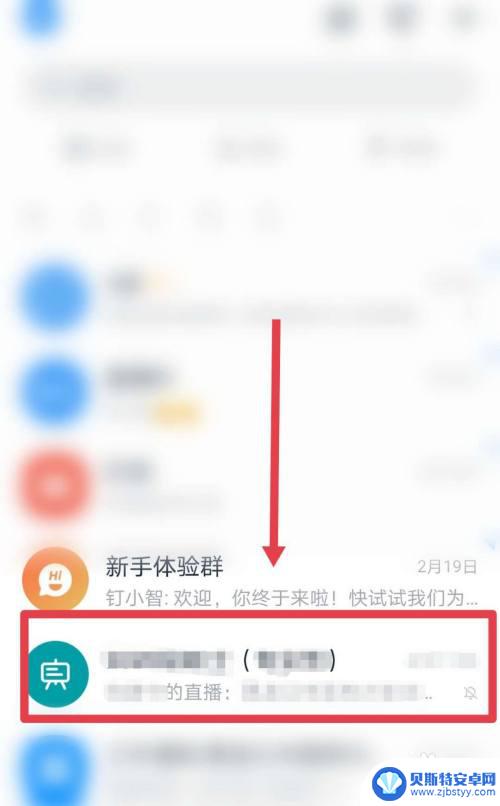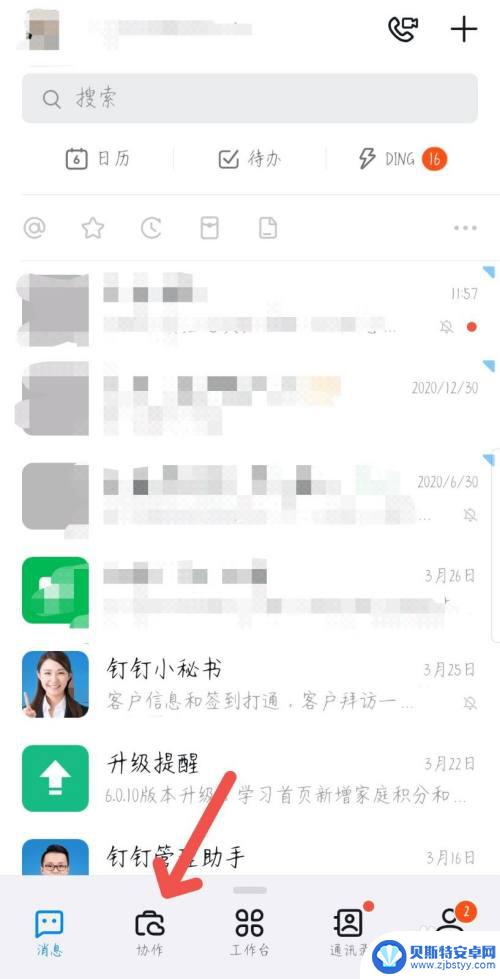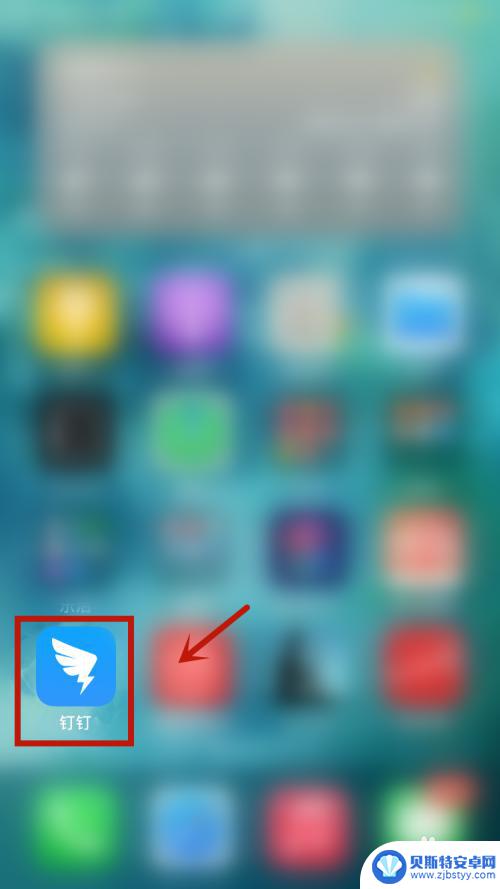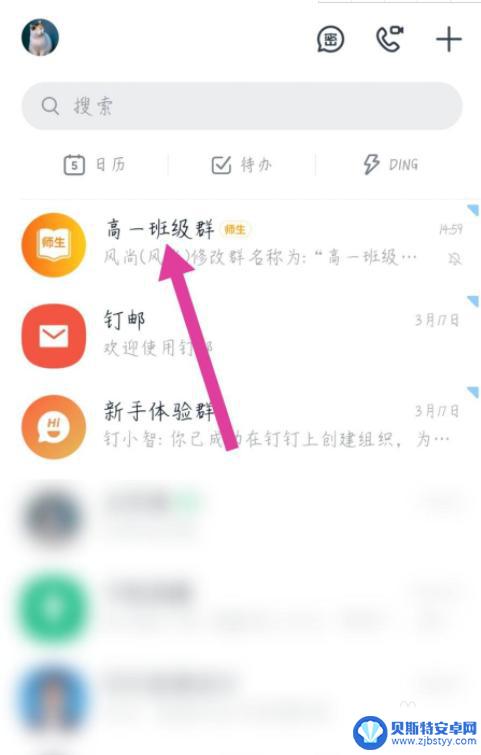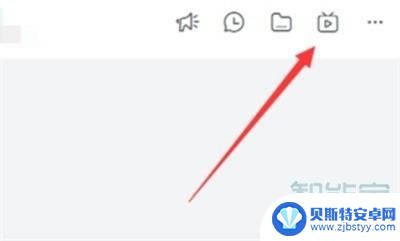怎么把钉钉移到d盘 钉钉文件保存位置如何更改
钉钉是一款常用的企业办公软件,很多人都会将其安装在默认的C盘中,随着时间的推移和数据的增长,C盘的容量可能变得有限。如果您想将钉钉的文件保存位置更改到D盘,以释放C盘的空间,那么您来对地方了。在本文中我们将为您详细介绍如何将钉钉移到D盘,并告诉您钉钉文件保存位置的更改方法。无论您是为了节省空间还是更好地管理文件,本文都将为您提供解决方案。
钉钉文件保存位置如何更改
方法如下:
1.打开“钉钉”;
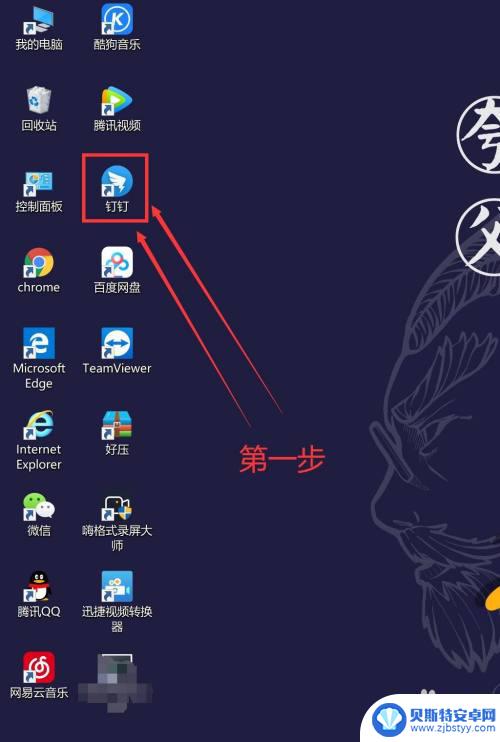
2.输入账号和密码(手机钉钉扫码也可),登录钉钉;
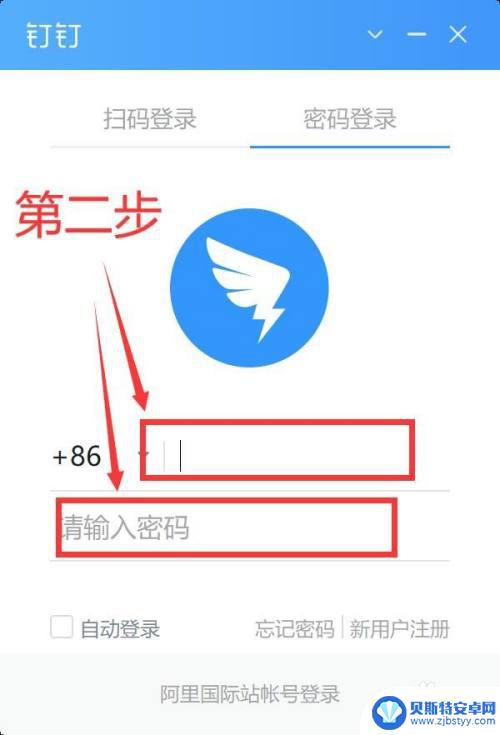
3.点击左上角“头像(个人管理)”;
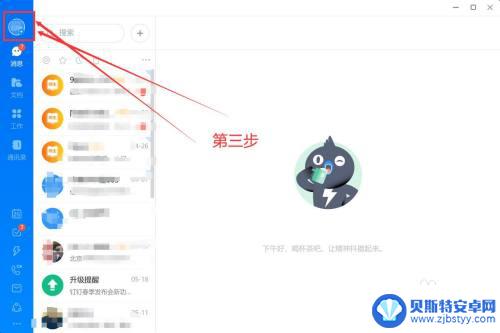
4.弹出的菜单栏,点击“系统设置”选项;
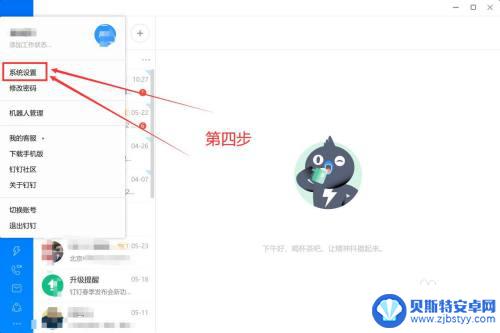
5.弹出系统设置对话框,鼠标下滑。找到“更改”选项并点击;
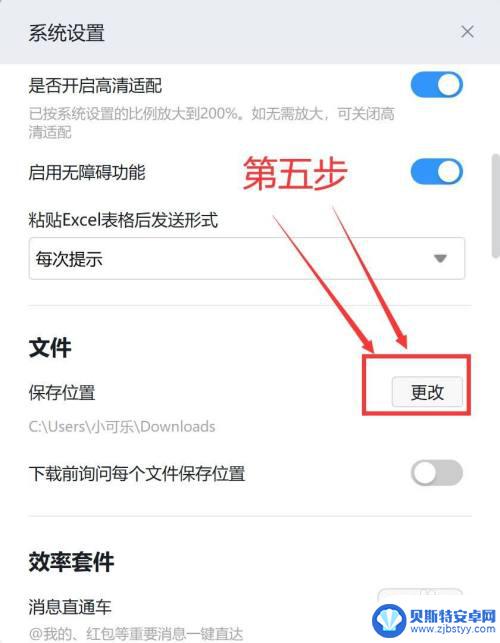
6.弹出浏览文件夹窗口,点击选择想要保存的文件夹;
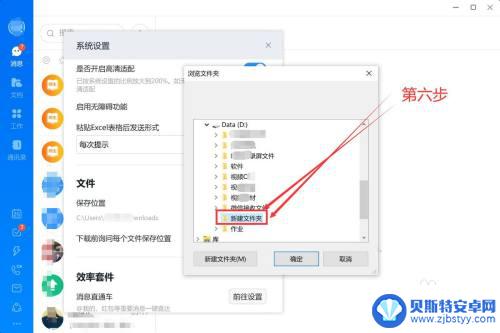
7.文件夹选择后,点击“确定”;
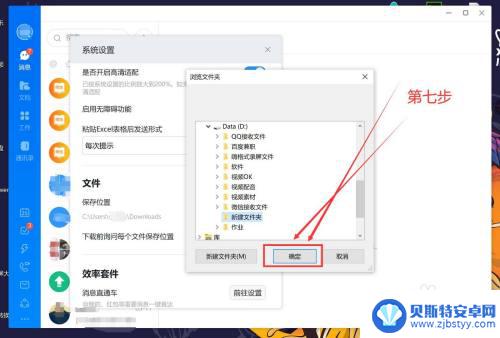
8.设置完成;
以上就是如何将钉钉移动到D盘的全部内容,如果遇到这种情况,您可以按照以上操作进行解决,非常简单快速。
相关教程
-
钉钉群里的文件怎么保存到钉盘 钉钉群聊文件如何查看
在日常工作中,我们经常会在钉钉群里收到各种各样的文件,包括文档、图片、视频等,有时候我们需要保存这些文件到钉盘中,以便日后查看或分享给其他同事。如何将钉钉群里的文件保存到钉盘中...
-
安卓手机钉钉打卡怎么修改定位 手机钉钉打卡定位位置怎么调整
在日常工作中,我们经常需要使用手机钉钉进行打卡,而有时候定位位置可能会出现偏差,导致打卡记录不准确,如何修改安卓手机钉钉的定位位置呢?其实很简单,只需要在手机设置中找到钉钉应用...
-
手机钉钉找不到私人盘 如何在钉钉中找到我的个人盘
在如今的办公环境中,手机钉钉已经成为了许多人日常工作中不可或缺的工具,有时候我们可能会遇到一些问题,比如找不到自己的私人盘。私人盘是我们存储个人文件和数据的地方,因此在钉钉中找...
-
钉钉的视频如何保存到相册 钉钉视频保存到手机相册
随着钉钉的使用越来越广泛,人们在工作和生活中都会频繁地使用钉钉进行沟通和交流,而在使用钉钉过程中,有时会遇到一些需要保存视频到手机相册的情况,比如保存重要的会议录像或者珍贵的家...
-
手机如何保存钉钉直播 手机钉钉直播回放保存设置步骤
手机如何保存钉钉直播,现如今,随着科技的不断发展,手机已经成为我们日常生活中不可或缺的一部分,而在工作中,手机更是一个不可或缺的助手。钉钉直播作为一种便捷的沟通工具,为我们提供...
-
手机钉钉直播回放怎么保存到本地 钉钉直播视频如何长期保存到云端
随着移动互联网的快速发展,手机应用已经成为我们日常生活中不可或缺的一部分,钉钉作为一款办公工具类应用,其直播功能也逐渐受到用户的关注和喜爱。许多用户在观看完钉钉直播回放后,希望...
-
手机能否充值etc 手机ETC充值方法
手机已经成为人们日常生活中不可或缺的一部分,随着手机功能的不断升级,手机ETC充值也成为了人们关注的焦点之一。通过手机能否充值ETC,方便快捷地为车辆进行ETC充值已经成为了许...
-
手机编辑完保存的文件在哪能找到呢 手机里怎么找到文档
手机编辑完保存的文件通常会存储在手机的文件管理器中,用户可以通过文件管理器或者各种应用程序的文档或文件选项来查找,在手机上找到文档的方法取决于用户的手机型号和操作系统版本,一般...
-
手机如何查看es文件 手机ES文件浏览器访问电脑共享文件教程
在现代社会手机已经成为人们生活中不可或缺的重要工具之一,而如何在手机上查看ES文件,使用ES文件浏览器访问电脑共享文件,则是许多人经常面临的问题。通过本教程,我们将为大家详细介...
-
手机如何使用表格查找姓名 手机如何快速查找Excel表格中的信息
在日常生活和工作中,我们经常需要查找表格中的特定信息,而手机作为我们随身携带的工具,也可以帮助我们实现这一目的,通过使用手机上的表格应用程序,我们可以快速、方便地查找需要的信息...